Chrome “Managed by your organization” ウィルスを除去する (ウイルスリムーバルガイド) - リムーバルインストラクション
Chrome “Managed by your organization”ウイルス削除方法
Chrome "Managed by your organization" ウィルスとは?
“Managed by your organization” は最近一部のブラウザハイジャッカーが使用している合法的な Chrome 機能
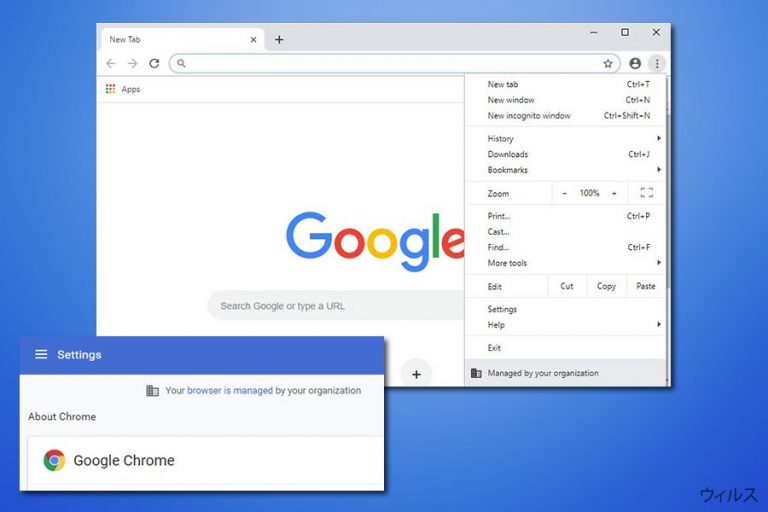
“Managed by your organization” (組織によって管理されていますの機能は Chrome のポリシー設定に関連しており、通常は企業の管理者によりその従業員のウェブブラウザ使用を制限するために用いられています。しかし、組織やビジネスに一切属していないユーザーにもブラウザに “Managed by your organization” 通知が表示されるようになり、PC は個人のものであるために多くの問題が起こるようになりました。
“Managed by your organization” という Chrome の機能は企業からすると便利な機能ではあるものの、潜在的に迷惑なプログラムの開発者が Google Chrome ユーザー向けのポリシーを改ざんし、ユーザーによるウェブの閲覧パターンをコントロールすべくこの機能を悪用しています。この問題に関連が見られる PUP には様々な種類があるものの、どうやらこの問題が最もよく見られるのは Comet Search、OptimumSearch、CapitaSearch、Mazy search、その他の有名な PC ウィルス内のようです。いずれの場合も、Chrome から Managed by Your Organization と表示されるもののあなたはそこに属していないという場合、対処の必要な PC 感染の問題が発生していることを意味しており、その対処方法についてこれからご説明します。
| 名前 | Chrome “Managed by your organization” |
| タイプ | 合法的な Google Chrome エントリ |
| 問題 | この機能は従業員によるブラウザの使用を制限すべく企業により合法的な目的で使用される機能です。しかし、同時に意図的な迷惑プログラムとして悪用される場合もあります。 |
| 関連 PUP | Bundlore、OptimumSearch、CapitaSearch、SearchSpace、Search.adjustablesample.com、他 |
| 症状 | ブラウザハイジャッカーはウェブブラウザを大きく改ざんすることができます:カスタマイズした検索エンジンの追加、新しいタブの機能性の変更、ホームページの改ざん、スポンサー付きの検索結果の表示、広告の表示、など |
| リスク | 他の潜在的に迷惑なプログラムまたはマルウェアのインストール、見知らぬパーティへの個人情報の開示、詐欺に遭遇したことによる金銭的損失、他 |
| 駆除 | 潜在的に迷惑なプログラムのほとんどは PUP 検出機能付きの強力なアンチマルウェアツールで駆除できます。さらに、以下にご説明する方法で手動による駆除もお試しいただけます。 |
| 最適化 |
最適な結果を得るためには、ブラウザのリセットと併せて、修復ツール FortectIntego によるスキャンをお勧めします。 |
ほとんどの場合、ブラウザハイジャッカーや他の潜在的に迷惑なプログラムはサードパーティのウェブサイトからダウンロードされたソフトウェアバンドルに入ってやってきます。目的のアプリのインストール中に詐欺的な手段が用いられるため、エントリ全体を見ることなくオプションのコンポーネントに気づかないのです。その結果、PUP によってブラウザの改ざんが行われた後になって初めて “Managed by your organization” ウィルスに気付くことになるのですが、その症状として以下が見られます:
- ホームページや新しいタブのアドレスが別の (未知の) ものに設定されている
- カスタマイズされた検索エンジンがホームページに配置され、時として Yahoo や Google などの合法的なものが使われることもある
- 検索結果として複数のスポンサー付きリンクや広告が上部や最も目に付きやすい場所に表示される
- ポップアップや自動再生、テキスト内リンク、バナー、オファー、ディスカウント、その他の広告が頻繁に表示される
- 場合によっては、ウェブブラウザが特定のページを読み込めず、また極度にスローダウンする、他
また広告が満載された見知らぬウェブサイトへのリダイレクトを経験し、カスタマイズされた検索エンジンを使用して表示されるスポンサー付きのリンクをクリックすることになることもあります。このようなリンクはそのほとんどが安全なサイトに繋がっていますが、場合によっては (インストールされたブラウザハイジャッカーの都合で) 詐欺やフィッシングサイト、またマルウェアの埋め込まれたサイトにリンクされていることもあります。
ブラウザハイジャッカーは一般にシステムに有害なコンポーネントを挿入しないことから危険とはみなされていませんが、より攻撃的な振る舞いをして、触れてはならない様々な設定を改ざんすることがあります。例えば、デスクトップのショートカットを改ざんして怪しいファイルへのリンクを挿入したり、Chrome のポリシーを変更して Chrome “Managed by your organization” ウィルスの設定にすることがあります。
Chrome “Managed by your organization” は合法的な機能ですが、ブラウザハイジャッカーや他の PUP に悪用された場合、その振る舞いが有害なものとして扱われることがあります。このような成り行きはマルウェアの場合に比べればさほど壊滅的ではないものの、決して許されるものではなく、Chrome “Managed by your organization” ウィルスの駆除を実施すべきです。
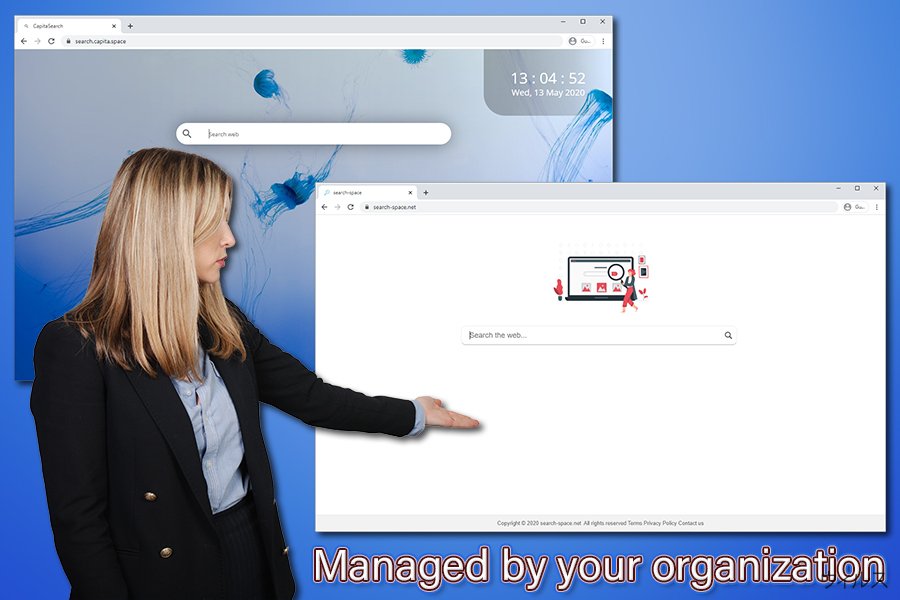
究極的に、”Managed by your organization” ウィルスは Windows PC のレジストリ内部の変更により成立します。Chrome 73 のリリース以降、レジストリ内でこのポリシー構成が検出された場合にこのメッセージが表示されます。しかし、このメッセージからはこれだけ多くのホームユーザーが企業に属していないにも関わらずこのメッセージを見るようになった理由が分かりません。Google では次のように説明しています:
Chrome 73 より、Chrome Browser 内で 1 つまたは複数のポリシーが設定されている場合、一部のユーザーには More More メニュー上で新しいアイテムが表示されますが、これは Chrome が管理されていることを示唆するものです。Managed by your organization をクリックすると、Chrome Browser 管理の詳細に移動します。
“Managed by your organization” ウィルスは macOS/Mac OS X ユーザーの間でより顕著に見られますが (Chrome のポリシーを改ざんする迷惑プログラムは Mac 向けに作成されているものが多いため)、Windows ユーザーもブラウザハイジャッカーに感染すれば同様の問題に直面します。
Chrome が Managed by your organization と表示するもののあなたがホームユーザーであるという場合、以前にあなたの許可無くインストールされた可能性の大きい潜在的に迷惑なプログラムを駆除しなければなりません。それには下記記載の手動による除去ガイドを使用するか、アンチマルウェアツールでマシンをスキャンしてください。さらに、Chrome “Managed by your organization” ウィルスに関連するレジストリエントリを駆除するには、修復ツールの FortectIntego も使用できます。または、ブラウザのリセットおよび %AppData% の除去も役に立つでしょう。
Your Virus & threat protection is managed by your organization (ウィルス&脅威の保護対策が組織により管理されています) – セキュリティソフトウェアが正常に動作できないもう 1 つの問題
“Some settings are managed by your organization” もまた Windows オペレーティングシステムの別の部分に影響を及ぼす恐れがあります。ユーザーが直面した最もよくある問題の 1 つは、使用している Windows Defender が干渉を受ける ということです。そのような場合、次のような通知が表示されます:
有効なアンチウィルスプロバイダがありません
ウェブブラウザの問題が潜在的に迷惑なプログラムにより発生している一方で、マルウェアが Windows Defender に干渉し、またその保護機能を完全に無効化させているという報告が多く寄せられています。第一に、ユーザーが Windows Defender の “Security at the glance” セクションにアクセスすると、最初の 5 つのマーカーにチェックが入っているのが見えるはずです。残念ながら、”Your Virus & threat protection is managed by your organization” はリアルタイム保護が完全に無効化されるようにしてしまいます。
さて、Your Virus & threat protection is managed by your organization の問題 を完全に取り除く方法にはいくつかあります。その中でこの問題を解決できる最も簡単な方法は、管理者権限のコマンドプロンプトにアクセスし、セキュリティアプリで干渉されるレジストリキーを削除することです。
Your Virus & threat protection is managed by your organization の問題を取り除くには、以下のステップを実行してください:
- Windows 検索に cmd と入力します
- コマンドプロンプト の検索結果上で 右クリック し、管理者として実行 を選択します
- 新しいウィンドウが開いたら、以下のコマンドを入力してキーボードの Enter キーを押します:
REG DELETE “HKLM\SOFTWARE\Policies\Microsoft\Windows Defender” /v DisableAntiSpyware
このアクションにより Windows Defender を無効化した有害なレジストリエントリが削除されるはずです。アクセスが回復して “No active antivirus provider” メッセージが消えたら、直ちにシステムの完全スキャンを実行してできるだけ速やかにマシンを保護してください。
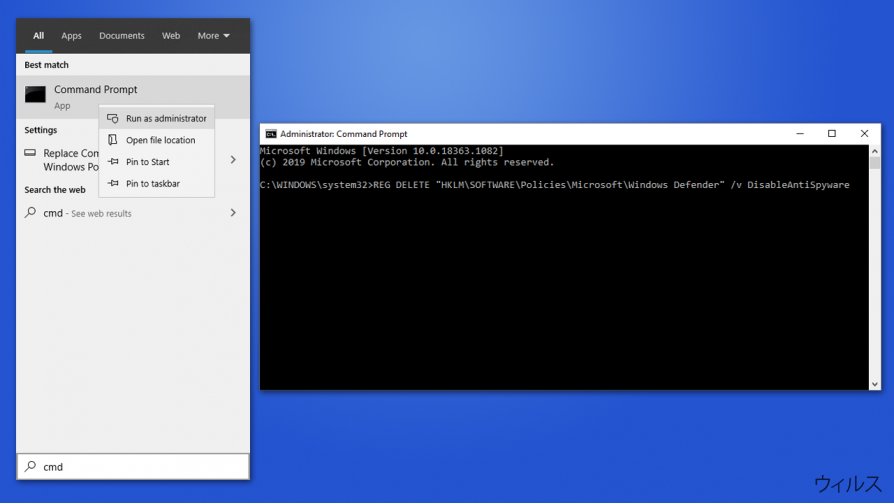
潜在的に迷惑なプログラムの侵入を回避する
人は一般にサイバーセキュリティに関しては注意が不足していますが、毎日のようにデータ漏えいやランサムウェアの攻撃 、その他のインシデントに関するメディアの報道が増えるにつれ、消費者もプライバシーやセキュリティにもっと注意を払うようになっています。複数のアンチマルウェアツールにより認識されているとはいえ、潜在的に迷惑なプログラムが多くのサードパーティサイトや公式サイトでさえも未だに見つかっています。しかし、ソフトウェアバンドリングに遭遇する確率はぐっと低いため、アドウェアや他の PUP を公式ソースからインストールすることは考えにくいものです。
ソフトウェアバンドルパッケージは一般的にサードパーティやソフトウェア開発者によりお金稼ぎの手段の 1 つとして用いられています。インストールされる都度、広告ネットワークやサードパーティのサイト、あるいはソフトウェアの製作者によりコミッションが支払われます。このようなフリーウェアに基づくお金稼ぎの手法は怪しく、またエンドユーザーにとって有害でさえあるものの、このようなアプリの人気は高まっています。
そこで、PC に新しいアプリケーションをインストールする際には、十分に注意する必要があります。以下は、不測のインストールを避けるためのセキュリティエキスパート によるヒントの一部です:
- 未知のアプリをインストールする前に、それについてのレビューやフォーラムの投稿をオンラインでチェックする
- プロンプトが出たら、「高速」あるいは「推奨」ではなく、必ず「拡張」または「カスタム」インストール設定を選択する
- ソフトウェア使用規約や個人情報保護方針などの重要なドキュメントが用意されていることを確認する
- 詳細情報の文書や予めチェックの付けられているボックス、隠れたボタン、その他ありそうな手口を良く確認する
- 潜在的に迷惑なアプリケーションについて警告してくれる堅牢なセキュリティプログラムをインストールする
もう 1 つ、潜在的に迷惑なプログラムの配布に良く使われる戦術に偽の更新プログラムがあり、その典型例が Flash です。あちこちの危険なウェブサイトで偽の更新プログラムに遭遇することがあり、このプラグインがもはや不要であることに気付いていないために (例、Chrome にはこの機能が内蔵されており、Adobe は 2020 年末までにサポートを中止します) 、深く考えずに「必要な」コンポーネントをインストールしてしまうのです。ところが、代わりに PUP を入れることになり、その結果ウェブブラウザの動作が変わり、広告が配信され、情報が追跡されて、他にも迷惑行為が次々と行われるのです。
Chrome “Managed by your organization” の制約を解除する
Managed by your organization エントリを解除するには、まず PC からあらゆる潜在的に迷惑なプログラムを駆除する必要があるでしょう。その一部はブラウザに拡張機能としてインストールされていることに留意してください – Google Chrome 設定 パネルですべて見ることができます。インストールした覚えのないもの、あるいはブラウザハイジャッキングの症状の原因となっている可能性のあるもの (例、検索エンジン、天気予報、ショッピングコンパニオン、他) 全てについて「削除」をクリックすれば大丈夫です。
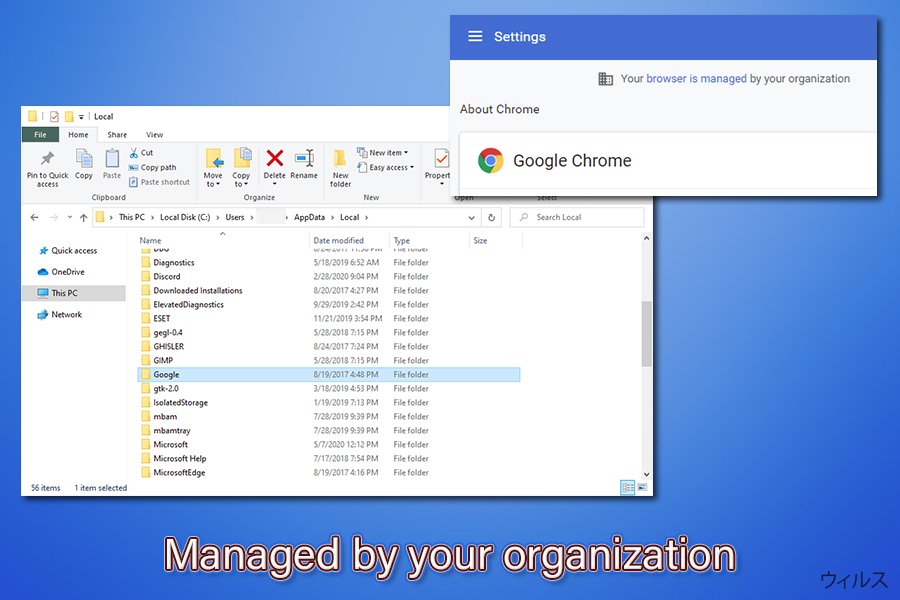
別のケースでは、”Managed by your organization” ウィルスの駆除機能がブラウザではなくご使用の PC 上にインストールされたアプリ内にあることがあります。以下に Windows および Mac のそれぞれについて、アプリのアンインストールの仕方を記載しています。これだけのことをしてもなお、いわゆる “Managed by your organization ウィルス” がウェブブラウザに残ることがあります。そのような場合は、評判の高いアンチマルウェアでシステムの完全スキャンを実施してください – この方法でもマシン上にマルウェアがインストールされていないことを確認できます。
最後に、以下のフォルダのデータを削除してみることもできます:
- C:\Users\[username]\AppData\Local\Google\
それでも Chrome が “Managed by your organization” と表示する場合は、以下の要領で Google Chrome ブラウザをリセットする必要があります。上述のものがどれも機能しない場合は、ウェブブラウザを一から再インストールされることを強くお勧めします。
ウィルスによる破損は FortectIntego を利用して取り除くことができます。 潜在的に迷惑なプログラムおよびウィルスと、関連の全てのファイルおよびレジストリエントリの検出には SpyHunter 5Combo Cleaner および Malwarebytes をお勧めします。
手動 Chrome “Managed by your organization”ウイルス削除方法
Uninstall from Windows
Managed by your organization プロンプトを表示させないためには、Windows から潜在的に迷惑なプログラムを全て除去してください:
Windows 10/8 のマシンから Chrome "Managed by your organization" ウィルス を除去するには、以下のステップに従ってください:
- Windows 検索ボックスにコントロールパネルと入力して Enter を押すか、検索結果をクリックします。
- プログラムの下のプログラムのアンインストールを選択します。

- リストから Chrome "Managed by your organization" ウィルス に関連するエントリ (または最近インストールされた怪しいプログラムすべて) を探します。
- アプリケーションの上で右クリックし、アンインストールを選択します。
- ユーザーアカウント制御が表示されたら、はいをクリックします。
- アンインストールプロセスが完了したら OK をクリックします。

Windows 7/XP ユーザーの場合は、以下のガイドに従ってください:
- Windows スタート > 右ペインにあるコントロールパネル の順にクリックします (Windows XP ユーザーの場合は、プログラムの追加/削除をクリックします)。
- コントロールパネルで、プログラム > プログラムのアンインストールの順に選択します。

- 不要なアプリケーションの上で 1 回クリックして選択します。
- その上でアンインストール/変更をクリックします。
- 確認プロンプトではいを選択します。
- OK を 1 回クリックして除去プロセスを終了します。
削除するChrome “Managed by your organization” からMac OS X system
Mac ユーザーの場合は以下の要領で迷惑アプリケーションを駆除してください:
-
OS Xを使用している場合は、画面左上のGoボタンをクリックしApplicationsを選択

-
Applicationsフォルダが表示されたらChrome “Managed by your organization”もしくは他の不審なプログラムを探し、それぞれ右クリックしMove to Trashを選択する。

Google Chrome のリセット
Google Chrome のリセットは、以下のステップに従ってください:
Google Chrome から有害な拡張機能を削除する:
- Google Chrome を開いてメニュー (右上コーナーにある縦に並んだ 3 つのドット) をクリックし、その他のツール > 拡張機能の順に選択します。
- 新しく開いたウィンドウにはインストール済みの拡張機能がすべて表示されます。削除をクリックして、Chrome "Managed by your organization" ウィルス に関連のありそうな怪しいプラグインをすべてアンインストールしてください。

Chrome のキャッシュおよびウェブデータを削除する:
- メニューをクリックして設定を選択します。
- プライバシーとセキュリティで閲覧履歴データの削除を選択します。
- 閲覧履歴、Cookie と他のサイトデータ、キャッシュされた画像とファイルも選びます。
- データを削除をクリックします。

ホームページを変更する:
- メニューをクリックして設定を選択します。
- 起動時セクションに Chrome "Managed by your organization" ウィルス などの怪しいサイトがないか調べます。
- 特定のページまたはページセットを開くをクリックし、3 点ボタンをクリックすると削除オプションがあります。
Google Chrome をリセットする:
上述の方法でうまくいかなかい場合は、Google Chrome をリセットして Chrome "Managed by your organization" ウィルス 関連のコンポーネントをすべて駆除します:
- メニューをクリックして設定を選択します。
- 設定で、スクロールダウンして詳細設定をクリックします。
- スクロールダウンしてリセットとクリーンアップセクションに移動します。
- 設定を元の既定値に戻すをクリックします。
- 設定のリセットで確定すれば Chrome "Managed by your organization" ウィルス の駆除は完了です。

After uninstalling this potentially unwanted program (PUP) and fixing each of your web browsers, we recommend you to scan your PC system with a reputable anti-spyware. This will help you to get rid of Chrome “Managed by your organization” registry traces and will also identify related parasites or possible malware infections on your computer. For that you can use our top-rated malware remover: FortectIntego, SpyHunter 5Combo Cleaner or Malwarebytes.
あなたにおすすめ
政府のスパイ行為を許してはいけません
政府は利用者のデータの追跡あるいは市民へのスパイ行為に関しては多くの問題を抱えています。そこで、このことを考慮に入れて、怪しい情報収集の行いについて学びましょう。インターネット上では完全匿名にすることにより、迷惑な政府系の追跡行為を避けましょう。
オンラインにアクセスするために違うロケーションを選択し、特定のコンテンツ制限もなく、オンラインに接続して欲しいものにアクセスする時、別の場所を選択することができます。 Private Internet Access VPN を使用すると、ハッキングされるリスクがなく、簡単にインターネット接続をお楽しみいただけます。
政府の他の迷惑な当事者によりアクセス可能な情報をコントロールし、スパイ行為を受けずにオンラインサーフィンをお楽しみください。不法行為に関与しておらず、また自分のサービス、プラットフォームのセレクションを信頼していたとしても、自分自身の安全性を常に疑い、 VPN サービスを使用して予防的措置を講じておきましょう。
マルウェアの攻撃に遭った場合に備えて、バックアップファイルを作りましょう
コンピュータを使用していると、サイバー感染や自分のうっかりミスによりいろいろなものを失くして困ることがあります。マルウェアによって生じるソフトウェアの問題や暗号化による直接的なデータの損失から端末の問題や恒久的なダメージに繋がる恐れがあります。そんな時に適切な 最新のバックアップ があれば、そのような場面に遭遇しても簡単に元通りに回復して仕事に戻れます。
端末に何か変更を加えたらバックアップを取っておけば、マルウェアが何かを変更したり端末の問題が原因でデータの破壊やパフォーマンスの低下が発生した時点に戻すことができるため、バックアップの作成は不可欠です。元に戻せる機能を利用して、日常の、あるいは毎週ごとの習慣としてバックアップを取るようにしましょう。
なにか重要なドキュメントやプロジェクトの前のバージョンを取ってあれば、ストレスや障害も防げます。マルウェアが突如として現れた場合に大変便利です。システム復元には Data Recovery Pro をぜひご利用ください。


